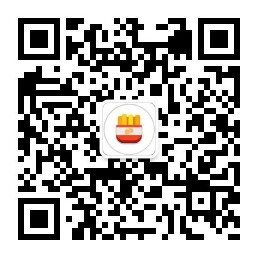-
使用Memcached缓存程序优化WordPress网站-小白教程
装上Memcached缓存程序就可以让WordPress大幅减少查询数据库次数,类似的程序还有redis,Memcached比redis更加轻量级,所以推荐使用。让我们看看如何快速使用Memcached优化WordPress网站吧 什么是memcached memcached是memcache的强化版本,memcache是一套分布式的高速缓存系统,由Brad…
-
WordPress修改固定链接,文章url自动301重定向到新url
薯条博客之前的固定连接使用的是/%postid%.html这种形式,但后来为了更好的SEO效果以及自定义URL,决定将固定链接改成了/%postname%.html。那么文章url自动301重定向到新url就是一个需要解决的问题。 固定链接的修改带来了一个问题:已经被搜索引擎收录的文章在搜索结果中的链接在很长一段时间内可能都不会更新。因此,当其他人访问这些文…
-
xmlrpc.php 被扫描攻击解决办法 - WordPress
XML-RPC 是支持 WordPress 与其他系统之间通信的规范。XML-RPC 不仅用于移动应用程序:它还用于允许 WordPress 和其他博客平台之间进行通信,还支持引用和 pingback。但是由于 REST API 已集成到 WordPress 核心中,因此 xmlrpc.php 文件不再用于此通信。 禁…
-
网站页面统计-百度代码未生效解决办法WordPress
之前觉得网站流量还不是很多,一直没有加统计,现在决定抽空加一个统计代码。但是一直显示未生效,在搜索了一些方法后,解决了,这里汇总了一下代码的正确安装方法,以及未生效的解决办法。 正确添加代码 获取代码 我使用的是百度的统计代码,首先打开百度统计官网注册账号,可以使用百度账号。打开设置页面,添加你的网站。然后点击获取代码。 代码安装方法 如果代码安装正确,一般…
-
WordPress古腾堡编辑器快捷键集合
本文用于记录WordPress快捷键,方便大家使用WordPress编辑文章的时候速度更快,效率更高。 古腾堡快捷键 查询所有键盘快捷键 Shift+Alt+H 全局快捷键 打开命令面板 Ctrl+K 在可视化编辑器和代码编辑器间切换 Ctrl+Shift+Alt+M 切换无干扰模式 Ctrl+Shift+\ 切换全屏模式 Ctrl+Shift+Alt+F …
-
WordPress开发必备——查询数据库、内存、加载时间方法
通过调用函数,在WordPress网站的页面底部或者开发者工具栏显示页面数据库查询次数、加载时间及内存占用。本文提供两种方法,分别显示在底部和开发者工具栏,可以方便站长检测插件使用内存或页面缓存等状态。 所调用的函数 数据库查询数:echo get_num_queries() 页面生成时间:timer_stop(0,3) 内存消耗大小:echo memory…
-
WPCOM的效率的确不错MemberPro插件更新
本站的会员使用的是WPCOM的MemberPro插件 事情的原委是这样的,我发现在WPCOM的MemberPro插件的“下载区块”中,添加的“资源下载模板”这个栏目在手机中基本上每行只能显示一条,不像pc端可以全部显示,有点不太美观,个人认为在一列比在一行要更符合用户需求。如下图: 于是在2023年9月5日,我向WPCOM提交了我的优化建议。 今天是9月12…
-
WordPress优化:去除分类链接中的category
这篇文章是优化类的文章,解释了去除分类链接中的”category”的原因以及方法。 文章收集在本站WordPress专题中 WHY 去掉WordPress分类链接中的"category"是为了美化URL结构或者简化链接。 去掉"category"可以使链接更加简洁和易读,同时也可以提高搜索引擎优化(SEO)的效果。 这样做可以使网站的URL更加友好,提高用户…